 |
Построение диаграмм деятельностей (activity diagrams)
|
|
|
|
С помощью диаграммы активности можно провести анализ действий, которые должны иметь место в поведении системы. Построение диаграммы осуществляется по такому же принципу, что и построение диаграммы состояний. Когда работник бассейна сделал запрос о необходимой информации, контроллер обработал запрос и список полученных результатов вывел на экран монитора или на печать.
За каждой деятельностью может следовать другая деятельность. Такое следование образует простую последовательность, а так же на диаграмме активности деятельности могут выполняться параллельно. Можно также выполнять эти деятельности, чередуя их друг с другом.
Диаграмма деятельностей предоставляет свободу выбора порядка выполнения действий. Другими словами, она только устанавливает основные правила последовательности, которым необходимо следовать.
Такая возможность важна при моделировании бизнес-процессов. Среди бизнес-процессов нередко встречаются такие, которые не обязаны выполняться последовательно. В таких ситуациях данный метод хорошо работает, поскольку он позволяет реализовывать процессы параллельно.
Диаграммы деятельностей являются также полезными при параллельном программировании, поскольку можно графически изобразить все ветви и определить, когда их необходимо синхронизировать.
Если при описании поведения системы имеются параллельные деятельности, то их необходимо синхронизировать. Именно поэтому на диаграмме результаты этих деятельностей сведены вместе к одной линейке синхронизации, так же могут возникнуть разные пути решения, такие решения на диаграмме активности обозначается ромбом (решений может быть неограниченное количество). Для создания диаграммы активности необходимо: щелкнуть правой кнопкой мыши на соответствующем варианте использования в браузере:
|
|
|
1. В открывшемся меню выбирать пункт New / Activity Diagram.
2. Дать новой диаграмме активности имя.
3. Дважды щелкните на ней в браузере, чтобы открыть ее.
Для создания на диаграмме активности состояния, в котором находится система нужно выполнить следующую последовательность действий:
1. Нажать на панели инструментов диаграммы активности State.
2. Щелкнуть в любом месте диаграммы.
3. Открыть меню Open Specification и в поле Name дать имя состоянию.
4. Чтобы добавить текстовое описание надо в области Documentation (Документация) ввести описание объекта.
Чтобы создать связи между состояниями необходимо:
1. Нажать на панели инструментов State Transtion.
2. Не отпуская левую кнопку мыши провести стрелку от деятельности к последующей за ней деятельности.
3. Открыть меню Open Specification и в поле Event дать имя связи, соединяющей состояния между собой.
4. В поле Documentation (Документация) ввести описание объекта.
Для создания элемента выбора разных решений необходимо:
1. Нажать на панели инструментов диаграммы активности Decision.
2. Щелкнуть в любом месте диаграммы.
3. Открыть меню Open Specification и в поле Name дать имя состоянию.
4. Чтобы добавить текстовое описание надо в области Documentation (Документация) ввести описание объекта.
Для создания линейки синхронизации необходимо:
1. Нажать на панели инструментов Horizontal Synchronization.
2. Щелкнуть в нужном месте диаграммы.
3. Открыть меню Open Specification и в поле Name дать имя.
4. В области Documentation (Документация) ввести описание объекта.
В данной курсовой работе начальным состоянием системы является Ozhidanie, это означает, что система ждет, когда работник сауны введет плановую информацию в компьютер.
Следующим состоянием является Analiz vremeni, это означает, что Controller анализирует введенную информацию и сопоставляет ее с показаниями Teimera. Затем идет состояние Nastrojka parametrov – настройка параметров работы исполнительных устройств в целях поддержания нормального (планового) состояния внешней среды.
|
|
|
В состояние Nastrojka parametrov в свою очередь входят следующие состояния: Proverka_soderzhanija_Hlora_v_vode, Proverka temperatury vody, Proverka temperatury vozduha и Proverka_Vlazhnosti_v_pomezhenii. Они проходят параллельно и поэтому на входе и выходе каждого из этих состояний находится линейка синхронизации.
После проверки всех параметров автоматизированной системы результаты проделанной работы заносятся в журнал показаний и соответствует состоянию Zapis_resultatov_v_zhurnal_pokazanij.
Затем, когда запись в журнал показаний закончена автоматизированная система заканчивает цикл работы (соответствует конечному состоянию) и переходит опять в состояние Ozhidanie, так как эта последовательность действий повторяется через какое-то время, эта диаграмма активности показывает, что в данном случае работа автоматизированной системы является циклической.
9 ПОСТРОЕНИЕ ДИАГРАММЫ КОМПОНЕНТОВ (COMPONENT DIAGRAM)
Диаграмма компонентов показывает, как выглядит модель на физическом уровне. На ней изображены компоненты программного обеспечения системы и связи между ними. Количество компонентов соответствует количеству классов проектируемой модели. Чтобы создать диаграмму компонентов, необходимо в пункте главного меню Browseвыбрать пункт ComponentDiagram, затем Logical View/Mainи в окне Title. Откроется диаграмма и соответствующая ей панель инструментов.
В центре диаграммы необходимо поместить контроллер, для этого надо выполнить следующие действия:
– Щелкнуть правой кнопкой мыши на классе, выбрать в меню пункт Open Specification. Перейти на вкладку General и в поле Name указать имя пакета, в поле Documentation ввести комментарии. Вокруг контроллера следует разместить остальные три пакета с именами: Ispolnitelnie_ustroistva, Rabotnik_basseina, Datchiki. Для них необходимо таким же образом установить спецификации – ввести имена пакетов. Для установления зависимостей между созданными компонентами необходимо выполнить следующие действия:
Нажать кнопку Dependency на панели инструментов.
Провести линию связи от компонента Rabotnik_basseina к компоненту Controller. От компонента Controller к компонентам Ispolnitelnie_ystroistva и Datchiki.
|
|
|
Механизм пакетов применим к любым элементам модели, а не только к классам. Если для группировки классов не использовать некоторые эвристики, то она становится весьма произвольной. Одна из них, которая в основном используется в UML – это зависимость. Зависимость между двумя пакетами существует в том случае, если между любыми двумя классами в пакетах существует любая зависимость. Таким образом, диаграмма пакетов представляет собой диаграмму, содержащую пакеты классов и зависимости между ними. Строго говоря, пакеты и зависимости являются элементами диаграммы классов, то есть диаграмма пакетов – это всего лишь форма диаграммы классов.
Зависимость между двумя элементами имеет место в том случае, если изменения в определении одного элемента могут повлечь за собой изменения в другом. Что касается классов, то причины для зависимостей могут быть самыми разными: один класс посылает сообщение другому; один класс включает часть данных другого класса; один класс использует другой в качестве параметра операции. Если класс меняет свой интерфейс, то любое сообщение, которое он посылает, может утратить свою силу.
Пакеты не дают ответа на вопрос, каким образом можно уменьшить количество зависимостей в вашей системе, однако они помогают выделить эти зависимости, а после того, как они все окажутся на виду, остается только поработать над снижением их количества. Диаграммы пакетов можно считать основным средством управления общей структурой системы.
Пакеты являются жизненно необходимым средством для больших проектов. Их следует использовать в тех случаях, когда диаграмма классов, охватывающая всю систему в целом и размещенная на единственном листе бумаги формата А4, становится нечитаемой.
Пакеты особенно полезны при тестировании. Каждый пакет при этом может содержать один или более тестовых классов, с помощью которых проверяется поведение пакета.
10 ПОСТРОЕНИЕ ДИАГРАММ КЛАССОВ (CLASS DIAGRAMS)
Диаграммы классов являются центральным звеном объектно-ориентированных методов. Диаграмма классов определяет типы классов системы и различного рода статические связи, которые существуют между ними. На диаграммах классов изображаются также атрибуты классов, операции классов и ограничения, которые накладываются на связи между классами.
|
|
|
Каждый класс на диаграмме представлен в виде прямоугольника, разделенного на три секции. В первой секции содержится имя класса, во второй – его атрибуты, в третьей – операции класса, отражающие его поведение.
Диаграммы классов отражают взаимодействие между классами системы. Классы содержат данные и поведение (действия), влияющее на эти данные. На диаграмме классов класс создается для каждого типа объектов из диаграмм последовательности или кооперативных диаграмм.
На этой диаграмме классов показаны связи между классами, реализующими вариант работы «Бассейн». В этом процессе задействованы следующие классы:
- Controller (компьютер, осуществляющий управление автоматизированной системой);
- Ispolnitelnye_Ustroistva (исполнительные устройства), его подклассы монитор и принтер;
Datchiki (устройства собирающие информацию о состоянии окружающей среды (температуры, влажности, содержании хлора) и передающие ее в контроллер:
1. Показания температуры воды и воздуха в бассейне;
2. Показания влажности в раздевалке (чтобы не образовывалась плесень необходимо вовремя проветривать помещение);
3. Состояние хлорирования воды;
4. Показания датчика времени – «Taimer», чтобы знать когда необходимо включать систему.
Каждый класс на диаграмме выглядит в виде прямоугольника, разделенного на три части. В первой содержится имя класса, во второй – его атрибуты. Атрибут – это некоторая информация, характеризующая класс, в последней части содержатся операции класса, отражающие его поведение (действия, выполняемые классом).
Для создания диаграммы классов необходимо:
1. Щелкнуть правой кнопкой в браузере.
2. В открывшемся меню выбирать пункт New / Class Diagram.
3. Дать новой диаграмме классов имя.
4. Дважды щелкните на ней в браузере, чтобы открыть ее.
Чтобы открыть существующую диаграмму классов:
1. Найти ее в представлении вариантов использования браузера.
2. Чтобы открыть ее, дважды щелкнуть на ней мышью.
Для создания класса на диаграмме классов необходимо:
1. Нажать на панели инструментов Class.
2. Щелкнуть в нужном месте диаграммы.
3. Открыть меню Open Specification и в поле Name дать имя.
4. В области Documentation (Документация) ввести описание класса.
Чтобы установить атрибуты для класса, нужно выполнить следующее:
1. В меню пункт OpenSpecificationперейти на вкладкуAttributes, щелкнуть правой кнопкой мыши в окне, выбрать пункт Insert в открывшемся меню, дважды щелкнуть на созданном атрибуте.
|
|
|
2. В поле Name указать имя атрибута.
3. В поле Export Control указать значение атрибута (Public, Protected, Private).
– Public(общий) – атрибут или операция доступны, к ним может обратиться любой другой класс;
– Protected(защищенный) - доступ к атрибуту или операции разрешен только для самого класса и его потомков;
– Private(закрытый) - атрибут или операция недоступны ни для одного класса.
Операции класса нужно описать в окне спецификаций класса. Здесь можно установить ее видимость и задать ее параметры.
Для этого необходимо выполнить следующее:
1. В меню пункт OpenSpecification щелкнуть на вкладкеOperations щелкнуть правой кнопкой мыши в окне, в меню выбрать пункт Insertи щелкнуть по созданной операции.
2. В поле Name ввести имя операции, при необходимости в скобках задать параметры операции.
3. В поле Export Controlуказать значение видимости операции (Public, ProtectedилиPrivate).
У класса Controller (компьютер) имеется атрибут Kolichestvo podkljuchaemyh ustrojstv (количество подключаемых устройств) он является закрытым и три операции: Oprashivaet datchiki (опрашивает датчики), Analiziruet informaziju (анализирует информацию), Otpravit_na_ispolnitelnie_ustrojstva (отдает команды исполнительным устройствам), эти операции являются общедоступными (Public).
У класса Datchiki (sensory) имеется атрибут Prinzip raboty (принцип работы) – закрытый (Private), а также две операции: Snjatie pokazanij (снятие показаний) и Otpravka pokazanij (отправка показаний), они являются общими (Public).
У подкласса Taimer (таймер) имеет следующие операции: Pokazivaet vremja (показывает время) и Posylaet tekushee vremja (посылает текущее время), эти операции являются общедоступными (Public).
Класс Ispolnitelnye ustrojstva (исполнительные устройства) имеет операции: «VKL» (включить) и «VIKL» (выключить.
У подкласса Obogrev_Pomesheniy (обогревавтели помещений) имеется атрибут Temperatura_obogrevatelya (температура обогревателя), он является закрытым (Private), а операции он наследует от класса Datchiki.
У подкласса Vlazhnost_pomesheniya (датчик влажности) имеется атрибут Moshnost_Ventilyatorov (мощность вентиляторов), он является закрытым (Private), а операции он наследует от класса Datchiki.
У подкласса Hlorirovanie (хлорирование) имеется операция Moshost_vibrosa_Hlora, он является закрытым (Private).
Связывающие классы линии отражают взаимодействие между классами. Так, класс Controller (компьютер) связан с классами: Datchiki (sensory) (датчики), Taimer (таймер) и Ispolnitelnye ustrojstva (исполнительные устройства), потому что они непосредственно сообщаются и взаимодействуют друг с другом.
Для создания связи между классами необходимо:
1. На панели инструментов выбрать Dependency or instantiates.
2. Открыть меню Open Specification и в поле Name дать имя.
На диаграмме класс Ispolnitelnye ustrojstva (исполнительные устройства) является классом-предком для классов Monitor (монитор), Printer (ринтер) которые в свою очередь соответственно являются классами-потомками.
Для создания линии связи между классом и его подклассом нужно выполнить следующие действия:
1. На панели инструментов выбрать Generalization.
2. Провести линию связи от класса-потомка к классу-предку.
ЗАКЛЮЧЕНИЕ
В данной курсовой работе была разработана модель автоматизированной информационно-справочной системы «Бассейн».
Цель автоматизации бассейна - быстрый поиск необходимой информации, при минимальном вмешательстве человека, а также простота эксплуатации системы и её безотказная работа, для улучшения оперативной деятельности работника бассейна.
В результате предварительного анализа проблемы была сформулирована концептуальная модель, исследующая понятия предметной области. После детального изучения предметной области были определены основные объекты автоматизированной системы электронной бассейна и связи между ними, которые являются основой объектно-ориентированного подхода при проектировании информационных систем.
Проектирование системы было осуществлено с помощью пакета, содержащего стандартный набор диаграмм для описания внешних требований к системе, связей между моделями системы, динамики поведения системы и моделирования физической архитектуры системы. Что позволило получить общее представление о структуре и поведении автоматизированной системы.
Используемая литература
1. Основы построения автоматизированных информационных систем: учебник: Учеб.\Гвоздева В. А., Лаврентьева И. Ю.; М.: ИД «ФОРУМ»: ИНФРА-М, 2007.-320с.
2. Информационные системы Голицына О.Л., Максимов Н.В., Попов И.И.: учебное пособие. Москва: ФОРУМ: ИНФРА-М, 2007г. 496 стр.
3. Информационные технологии в профессиональной деятельности. Михеев Е.В. Москва: ТК Велби, Проспект, 2007г. 448с.
4. Романенко А. Г., Самойлюк О. Ф., Максимович Г. Ю., Информационные системы: Учебное пособие - 2-е издание, дополнительное Учебное пособие - Москва: Российский государственный гуманитарный университет, Издательский центр, Издательский центр РГГУ, 2007г.
5. Информационные технологии на железнодорожном транспорте: Учеб. для вузов ж.-д. трансп. \ Э.К. Лецкий, В.И. Панкратов, В.В. Яковлев и др.; Под ред. Э.К. Лецкого, Э.С. Поддавашкина, В.В. Яковлева. – М.: УМК МПС России, 2001. – 668 с.
ПРИЛОЖЕНИЕ А
Диаграмма вариантов использования (Use Case Diagrams)

ПРИЛОЖЕНИЕ Б
Диаграмма размещения (Deployment diagrams)

ПРИЛОЖЕНИЕ В
Диаграмма последовательности (Sequence diagrams)

ПРИЛОЖЕНИЕ Г
Диаграмма кооперативная (Collaboration diagrams)

ПРИЛОЖЕНИЕ Д
Диаграмма состояний (Statechart diagrams)

ПРИЛОЖЕНИЕ К
Диаграмма деятельности (Activity diagrams)
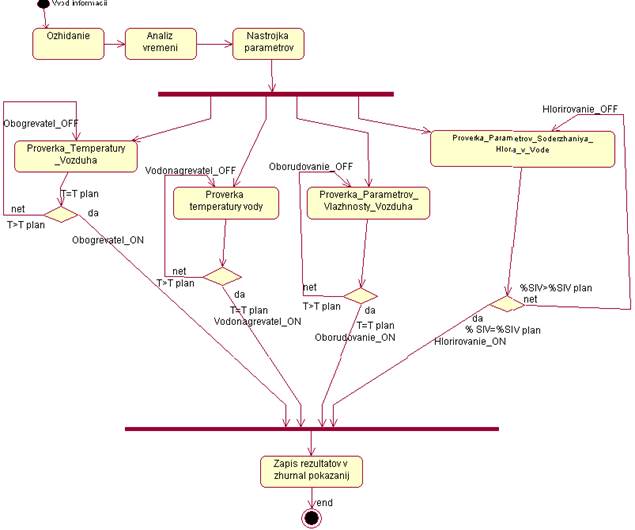
ПРИЛОЖЕНИЕ Л
Диаграмма компонентов (Component diagrams)

ПРИЛОЖЕНИЕ М
Диаграмма классов (Class Diagrams)

[1] Хотинская Г.И. Информационные технологии управления: Учебное пособие. - М.: Дело и Сервис, 2006. - 128 с.
|
|
|


